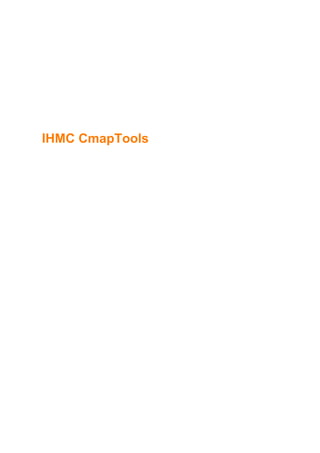
Cómo crear mapas conceptuales con IHMC CmapTools
- 3. IHMC CmapTools Índice de contenidos 1. INTRODUCCIÓN Y APLICACIONES EDUCATIVAS DEL PROGRAMA: IHMC CMAPTOOLS.............................................................................................5 2. PRESENTACIÓN DEL PROGRAMA ............................................................5 3. INSTALACIÓN DEL PROGRAMA ................................................................6 4. ENLACES DE INTERÉS................................................................................6 5. CÓMO CREAR UN MAPA CONCEPTUAL ..................................................7 6. EXPORTAR EL MAPA COMO… ................................................................13
- 5. IHMC CmapTools 1. INTRODUCCIÓN Y APLICACIONES EDUCATIVAS DEL PROGRAMA: IHMC CmapTools IHMC CmapTools es una herramienta gratuita que permite construir, navegar, compartir y publicar los mapas conceptuales. Se pueden construir Cmaps tanto en un ordenador personal como compartirlo en los servidores (CmapServers) a través de Internet. Es posible también crear automáticamente un mapa conceptual en formato de página web o PDF, corregir sus mapas de forma síncrona (al mismo tiempo) con otros usuarios en el Internet y buscar la información relevante en la web de un concepto dentro del mapa conceptual. 2. PRESENTACIÓN DEL PROGRAMA Este programa es de uso libre dentro del ámbito educativo. Particularmente desde su página oficial se anima a las escuelas y a las universidades que lo descarguen y lo instalen en tantos ordenadores como deseen. Además animan a que tanto profesores como alumnos hagan copias de él y se lo instalen. Pero para el caso de las compañías comerciales es necesario que se instalen su propio CmapServer ya que ellas sí necesitan una licencia de la versión comercial. FICHA TÉCNICA: IHMC CmapTools [versión 4.12] COMPATIBLE CON: Tabla 1: Datos generales del programa TIPO: Windows TAMAÑO: IDIOMA: MANEJO: Programa Mac OSX gratuito 59,2 MB Inglés Medio Linux (Intel) Solaris (Sparc)
- 6. 3. INSTALACIÓN DEL PROGRAMA Para poner descargarte y ejecutar el programa IHMC CmapTools hay que hacer clic en http://cmap.ihmc.us/download/. Desde ahí se selecciona la opción para uso individual en la parte inferior de la página [Individual use (non commercial)]. A continuación se hace clic en la opción que se ajuste con nuestro sistema operativo (Windows, Mac OSX, Linux o Solaris) y se hace clic sobre la sobre la opción de descarga Download [ ]. Los requisitos técnicos para la instalación del programa son: • PC con 500 MHz o superior de la familia Intel Pentium/Celeron, AMD K6/Athlon/Duron, o un procesador. • 256 megabytes (MB) de RAM o superior. • Al menos 75 MB libres en el disco duro. • Tarjeta gráfica, teclado y ratón compatibles. El siguiente paso es rellenar un breve formulario para que nos permitan descargarnos el programa. Una vez rellenado se hace clic en la opción Submit. A continuación se hace clic en la opción Download de nuevo. Ésta vez se mostrará una ventana emergente desde donde se nos mostrará las opciones de Ejecutar o Guardar. Se selecciona aquella opción que se prefiera, como en otras ocasiones. Una vez que ejecutes el programa, se irán siguiendo los pasos que establece su instalación: • Aceptación de los términos de licencia. • Se establece por defecto la opción Typical Configuration que es la instalación estándar. • Se confirma dónde se creará una carpeta para guardar el programa y sus archivos de instalación. • Se confirma si se quieren instalar iconos del programa desde el Menú de Inicio y el Escritorio (no es necesario que aparezcan, se aconseja deshabilitar estas opciones). Dentro de la plataforma encontrarás una presentación donde podrás ver con más detalle las pantallas que se irán mostrando durante la instalación. http://cmap.ihmc.us/Publicat 4. ENLACES DE INTERÉS ions/WhitePapers/The%20N • Herramientas para construir y compartir Modelos de Conocimiento etwork%20Architecture%20 basados en Mapas Conceptuales: of%20CmapTools.pdf http://www.emack.com.br/info/apostilas/nestor/herramientas.pdf
- 7. IHMC CmapTools Documentos de apoyo (FAQs, vídeos explicativos, ayuda…): http://cmap.ihmc.us/1063922438761I1921271016I3118ItextIhtml 5. CÓMO CREAR UN MAPA CONCEPTUAL 5.1 ABRIR ARCHIVO Cuando se hace clic sobre el icono del programa, automáticamente se abren dos ventanas emergentes: Vistas-Cmap Tools y Sin Título1. La ventana desde donde se creará el mapa es principalmente a través de la segunda, desde ahí, se hace clic en la opción Archivo y se presiona sobre la opción Nuevo Cmap (ver Ilustración 1). Ilustración 1 5.2 AÑADIR UN CONCEPTO AL MAPA A continuación, usando el botón izquierdo del ratón, se presiona un doble clic en cualquier punto del mapa. (También se puede ir a la opción del menú Editar y se selecciona la opción Nuevo Concepto). Aparecerá un óvalo con signos de interrogación dentro. Ilustración 2 Si se hace clic con el botón izquierdo del ratón sobre el óvalo y de este modo se podrá modificar su contenido e introducir el nuevo concepto.
- 8. 5.3 CREAR UNA PROPOSICIÓN DESDE UN CONCEPTO Se hace clic con el botón izquierdo sobre el concepto o palabra con el que se quiere enlazar una proposición, de modo que se quede marcado (Ilustración 3). Ilustración 3 Con el botón izquierdo del ratón se hace un clic sobre las flechas que aparecen sobre el concepto y se arrastra el ratón. Se mostrará una flecha que se desplazará según se mueva el puntero. Cuando se suelte el ratón aparecerá una nueva "elipse” en el lugar donde se ha soltado el botón del ratón y en mitad de la línea de enlace se tendrá la posibilidad de escribir el nexo de unión entre un concepto y otro. Sobre el recuadro en el que se escribe el nexo también hay flechas por si se quiere queremos añadir conceptos a la proposición con el mismo nexo. Ilustración 4
- 9. IHMC CmapTools 5.4 CREAR UNA PROPOSICIÓN CON CONCEPTOS EXISTENTES Si hay dos o más conceptos que se desean unir con un enlace, se hace un clic con el botón izquierdo del ratón sobre el primer concepto de la proposición. Con el botón izquierdo del ratón se presiona un clic sobre las flechas que están encima del concepto seleccionado y se arrastra el puntero hasta el otro concepto que forme parte de la proposición (Ilustración 5). Ilustración 5 Una vez arrastrado el puntero hasta el concepto deseado, se suelta el botón izquierdo del ratón y en mitad de la línea de unión se mostrará una elipse en el que se escribirá el nexo de unión de la proposición. 5.5 AGREGAR RECURSOS DENTRO DEL MAPA Se puede añadir un recurso (archivo, enlace, imagen...) dentro de un concepto del Cmap arrastrándolo desde el Escritorio o desde una carpeta abierta. De este modo el alumno cuando haga clic sobre ese concepto podrá acceder a una imagen o cualquier tipo de documento que complemente la información presentada. El primer paso es agregar los recursos a la Mediateca del programa, para ello, desde la ventana Vistas, se hace clic en el menú Archivo y se selecciona la opción Agregar Recursos… Desde aquí se podrá navegar por sus carpetas (Mis Documentos, Escritorio, etc.) con el fin de seleccionar y agregar los archivos que se vayan a utilizar en el Mapa (Ilustración 6). Ilustración 6
- 10. Se pueden agregar diferentes archivos de una sola vez haciendo clic sobre la opción Mostrar Lista de Recursos (Ilustración 6). De este modo se pueden seleccionar varios ficheros y se adicionan gracias a la opción Agregar a la lista (Ilustración 7). Ilustración 7 Si se hace doble clic sobre cada recurso de la lista se abrirá la ventana Editar propiedades del recurso, o si se prefiere, con un doble clic bajo las secciones Descripción, Palabras claves o sobre el botón Editar… se podrán modificar estos apartados directamente. También se podrán borrar los recursos que se quiera con el botón Borrar. Para añadir los recursos de la lista utilice el botón Agregar Todo. Después de agregar los recursos presionar en el botón Agregar, se mostrará un listado en forma de árbol de estos recursos en la carpeta Mis Cmaps (Ilustración 8). Ilustración 8
- 11. IHMC CmapTools También se pueden incluir enlaces de páginas web haciendo clic dentro de la ventana Vistas – CmapTools en la opción Archivo → Agregar Páginas Web. Se mostrará una ventana emergente desde donde se escribe el nombre del enlace que será visible, así como la dirección URL y la descripción. Para terminar se hace clic en Aceptar. Una vez concluido, se incorporará al listado de recursos de Mis Cmaps. Una vez que estén incluidos, sólo se ha de arrastrar el archivo desde la ventana Vistas hasta el concepto que se desee (Ilustración 9). Ilustración 9 Justo cuando se pasa el ratón por encima de la elipse y se deja de mantener pulsado el botón del ratón, se mostrará una ventana emergente (Ilustración 10). Ilustración 10
- 12. Lo normal es que se agregue como un enlace a un recurso, por eso se marca esa opción (A), pero si el recurso es una imagen, también se podría activar otra opción para que se mostrara dicha imagen como fondo del mapa. Desde la misma ventana emergente también se puede seleccionar el icono que se mostrará en el mapa. El icono de enlace del recurso (Ilustración 10) aparece con una imagen representativa del tipo de recurso. Existen 18 etiquetas diferentes de iconos que representan un tipo de recurso: Ejemplos (Instances), Hoja de estilos, (Style Sheet), Texto (Plain text), archivo ejecutable (Executable), Vídeo, Imagen con texto (Text+Image), Desconocido (Unknown), Archivo de sonido (Audio) o Imagen, entre otros. Además se puede añadir una breve descripción sobre lo que se encontrará al abrir el archivo que se está agregando al mapa. Esta breve descrip- ción se visualizará al situar el ratón encima del concepto una vez que esté concluido el mapa (Ilustración 11). Para terminar se presiona en el botón Aceptar. Ilustración 11 Una vez terminado, si se presiona sobre el nombre del recurso, éste se abrirá. En el caso de que sea una imagen se podrá visualizar a través de un visor de imágenes. Los recursos también pueden ser arrastrados hasta Mis Cmaps o Sitios si tiene permiso para añadirlos. Después de arrastrar el recurso hasta la ventana Vistas, se puede reformar las propiedades del recurso (icono, añadir o modificar la descripción, etc.). Para ello desde la Ventana Vistas, se marca el recurso en cuestión y se hace clic en el menú Editar → Propiedades. Recuerda que se debe hacer clic en Aceptar cuando se haya terminado de describir el recurso.
- 13. IHMC CmapTools Recuerda que puedes dar formato y personalizar tu mapa a través del menú Formato. Desde ahí podrás poner un Fondo al mapa (color uniforme, imagen, etc.), podrás establecer los Estilos (Ilustración 12) desde donde podrás elegir el tipo de fuente, su tamaño, su color, el margen, la alineación, etc. Desde la pestaña Objeto podrás personalizar tus iconos de los recursos y desde la pestaña Línea podrás elegir el diseño de los conectores. Ilustración 12 6. EXPORTAR EL MAPA COMO… Una vez terminado el mapa, se puede exportar o bien como imagen, como documento de PDF, como página web, como archivo *.txt (Esquema de Cmap) entre otros, desde el menú Archivo → Exportar Cmap como… (Ilustración 13). Ilustración 13
